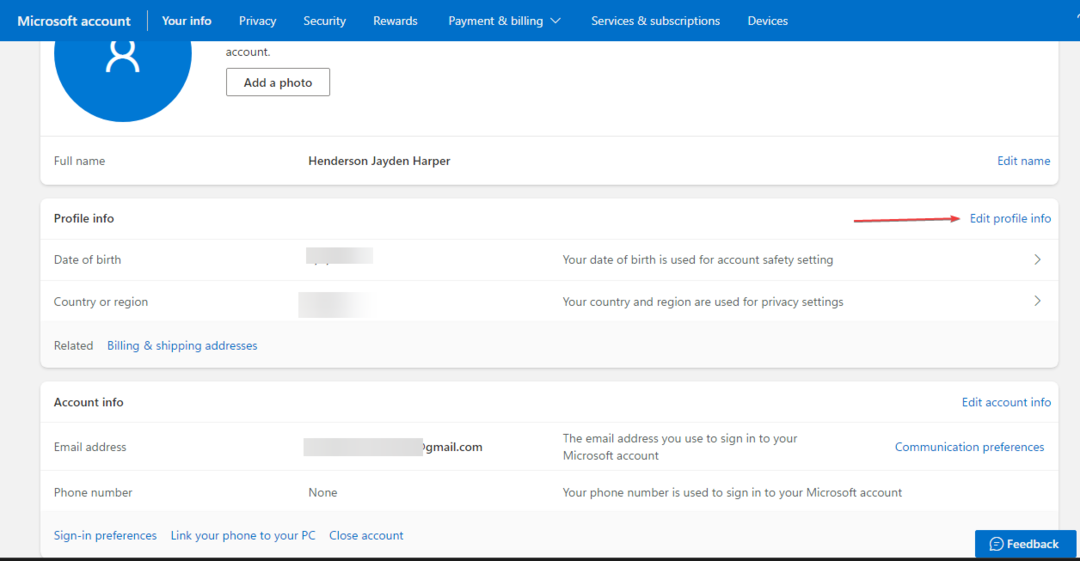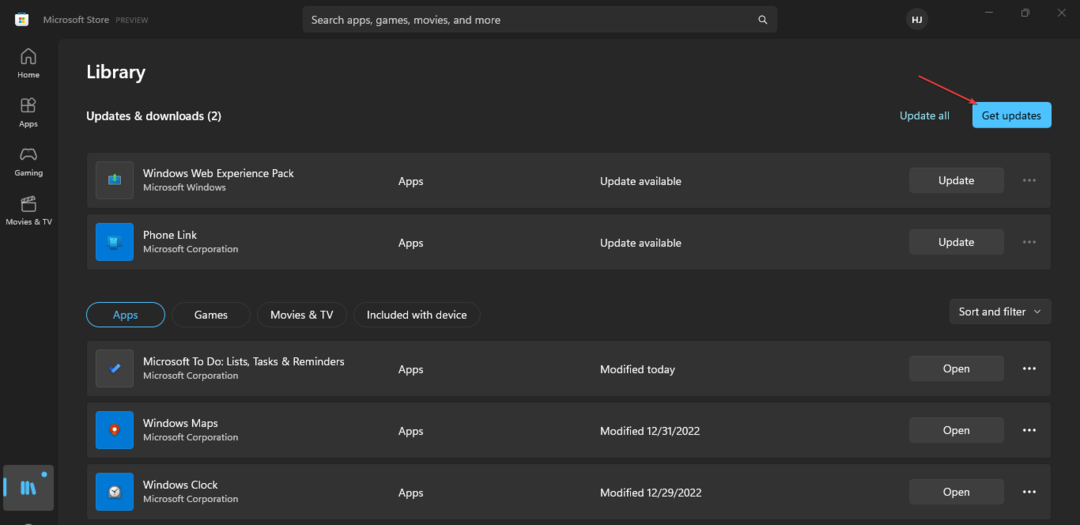Microsoftサーバーの問題により、この問題が発生する場合があります
- Microsoft は、特典と呼ばれる無料のコンテンツを、Game Pass を購読しているユーザーに提供します。
- ユーザー アカウントの年齢と地域がサポートされていない場合、特典にアクセスできない場合があります。
- Microsoft Store アプリの修復と Xbox アプリの更新は、問題に対する実行可能なオプションです。

バツダウンロードファイルをクリックしてインストール
このソフトウェアは、一般的なコンピューター エラーを修復し、ファイルの損失、マルウェア、ハードウェア障害からユーザーを保護し、PC を最適化して最大のパフォーマンスを実現します。 3 つの簡単な手順で PC の問題を修正し、ウイルスを今すぐ削除します。
- Restoro PC修復ツールをダウンロード 特許取得済みの技術が付属しています (特許取得可能 ここ).
- クリック スキャン開始 PC の問題を引き起こしている可能性のある Windows の問題を見つけます。
- クリック 全て直す コンピューターのセキュリティとパフォーマンスに影響を与える問題を修正します。
- Restoro は によってダウンロードされました 0 今月の読者。
Game Pass Perks は、Microsoft が Game Pass サブスクライバーに提供する無料コンテンツです。 ただし、次のエラーが発生する場合があります。 この特典の詳細を表示できませんでした 見ようとすると。 幸いなことに、それを修正するための簡単な手順がいくつかあります。
同様に、あなたはに興味があるかもしれません Game Pass ゲームをインストールできない場合の対処方法 あなたのPC上で。
Xbox Game Pass 特典を取得できないのはなぜですか?
あなたは得るかもしれません この特典の詳細を表示できませんでした 次の理由のいくつかによるエラー:
- 古い Xbox アプリ – PC の Xbox アプリが古い場合、システムとの互換性の問題が発生し、アプリとサーバーとの通信が妨げられる可能性があります。
- Xbox アプリと Microsoft Store の破損したインストール ファイル – もし Microsoft Store のインストール ファイルが破損している、その下で実行されているサービスに影響を与える可能性があります。 同様に、インストールが破損しているために Xbox アプリのパフォーマンスが妨げられ、アクセスしようとしている特典の詳細が表示されない場合があります。
- Microsoft アカウントの問題 – 18 歳未満の Microsoft アカウント ユーザー、またはゲームの特典がサポートされていない国に居住しているユーザーの場合、ゲーム パスの特典の問題が発生することがあります。
- Xbox サーバーに関する問題 – エラーは、次の場合にも表示されることがあります。 Xbox アプリが Xbox サーバーとデータを交換できない、アプリ内のサービスが誤動作またはクラッシュする原因となります。
この特典エラーの詳細を表示する問題が何を意味するかを説明したので、問題のいくつかの修正について説明します.
この特典の詳細を表示できない場合はどうすればよいですか?
高度なトラブルシューティング手順に進む前に、次を適用します。
- Xbox アプリを閉じて、もう一度開きます。
- コンピューターのネットワークの輻輳を修正します。
- バックグラウンド アプリをオフにする あなたのPC上で実行されています。
- サードパーティのウイルス対策ソフトウェアを一時的に無効にします。
- Windows をセーフ モードで再起動する 問題が解決しないかどうかを確認します。
- Xbox サーバーのステータスを確認します。 Xbox サーバー ステータス ページ サーバーに関する更新を確認します。
問題を解決できない場合は、以下の解決策を試してください。
1. Xbox アプリを更新する
- を右クリックします。 始める ボタンをクリックして、 マイクロソフトストア プログラムのリストから。

- クリック 図書館 左下隅にある アップデートを入手.

- 利用可能なアップデートがあるかどうかを確認し、アップデートをダウンロードしてインストールします。
- PC で Xbox アプリを再起動して、特典の詳細が表示されているかどうかを確認します。
専門家のヒント:
スポンサー
一部の PC の問題は、特にリポジトリの破損や Windows ファイルの欠落など、取り組むのが難しいものです。 エラーの修正に問題がある場合は、システムが部分的に壊れている可能性があります。
マシンをスキャンして障害を特定するツールである Restoro をインストールすることをお勧めします。
ここをクリック ダウンロードして修復を開始します。
Xbox アプリを更新すると、パフォーマンスに影響するバグを修正し、機能を改善するために必要な更新プログラムがインストールされます。
2. Windows オペレーティング システムの更新
- プレス ウィンドウズ + 私 開くための鍵 Windows の設定 アプリ。
- クリックしてください Windows Update オプションをクリックして アップデートを確認. 利用可能なアップデートがある場合は、それらを検索してインストールします。

Windows OS を更新すると、PC のバグが修正され、新しい機能が追加されてパフォーマンスが向上します。 について読む Windowsが更新サービスに接続しない問題を修正 お使いのPCでエラーが発生した場合。
- ファイル システム エラー (-2147219195) を修正する方法
- この操作にはインタラクティブ ウィンドウ ステーションが必要です [修正]
3. アカウント情報を変更する
- Web ブラウザを起動して、 Microsoft アカウント ページ.
- クリック あなたの情報 トップバーのボタン。

- 上で プロフィール 情報タブでクリック プロファイル編集 情報。

- アカウントの所有者であることを確認します。

- あなたの 生年月日 と 国/地域、 次に、 保存 ボタン。
- ブラウザーを閉じて Xbox アプリを起動し、問題が解決するかどうかを確認します。
Microsoft アカウントの場所と年齢を変更すると、エラーが発生する可能性があるアカウント要件の問題が修正されます。 この特典の詳細を表示できませんでした.
4. Microsoft Store アプリを修復する
- プレス ウィンドウズ + R 開くための鍵 走る ダイアログボックス、タイプ ms-settings: アプリ機能を押します。 入力.
- を選択 マイクロソフト ストアをクリックしてから、 高度なオプション。

- に行く リセット タブをクリックし、 修理 ボタン。

- 修復プロセス後に PC を再起動し、特典の問題が解決したかどうかを確認します。
Microsoft Store アプリを修復すると、構成の問題や破損したアプリ ファイルが修正され、特典の詳細が表示されなくなります。
または、私たちのガイドをチェックすることを躊躇しないでください Xbox Live ネットワーク サービスが見つかりません そしてそれを修正する方法。
同様に、あなたがいるなら、私たちの記事を読むことができます Xbox アカウントにサインインできない あなたのPC上で。
さらに質問や提案がある場合は、コメント欄に記入してください。
まだ問題がありますか? このツールでそれらを修正します。
スポンサー
上記のアドバイスを行っても問題が解決しない場合は、お使いの PC でさらに深刻な Windows の問題が発生している可能性があります。 お勧めします この PC 修復ツールをダウンロードする (TrustPilot.com で Great と評価されています) を使用して、簡単に対処できます。 インストール後、単に スキャン開始 ボタンを押してから 全て直す。